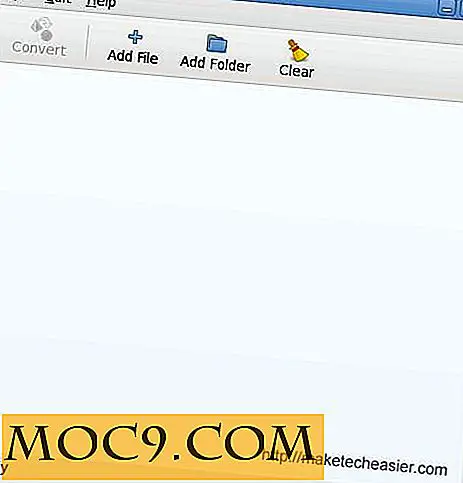Πώς να χρησιμοποιήσετε το ενσωματωμένο πρόχειρο του Microsoft Office στα Windows
Υπάρχει πολύ καλή πιθανότητα να χρησιμοποιείτε το πρόχειρο του λειτουργικού σας συστήματος σε καθημερινή βάση, ακόμα και αν δεν είστε βέβαιοι για το τι είναι "πρόχειρο"! Το πρόχειρο είναι εκεί όπου τα δεδομένα "πηγαίνουν" όταν αντιγράφετε ή κόβετε και από πού προέρχονται τα δεδομένα όταν το επικολλάτε. Εάν χρησιμοποιείτε Windows, το πρόχειρο που χρησιμοποιείτε καθημερινά είναι πιθανό να είναι δικά σας. Όσον αφορά τη λειτουργικότητα, το πρόχειρο των Windows είναι πολύ βασικό. ωστόσο, το πρόχειρο του Microsoft Office είναι πολύ πιο προηγμένο και κάνει πολύ πιο εύκολη τη δουλειά μέσα στη σουίτα του Office.
Πώς είναι καλύτερα;
Όταν αντιγράφετε ή κόβετε δεδομένα στα Windows, θα τα αποθηκεύσετε στο δικό τους πρόχειρο. Από εδώ μπορείτε να επικολλήσετε τα δεδομένα όποτε θέλετε, όσο θέλετε. Τη στιγμή που αντιγράφετε ή κόβετε κάτι διαφορετικό, το πρόχειρο καθαρίζεται καθαρά και τα νέα δεδομένα το αντικαθιστούν. Αυτό είναι καλό για τη βασική μετανάστευση δεδομένων, αλλά δεν είναι τόσο καλό αν θέλετε να διαχειριστείτε την αντιγραφή και την επικόλληση πολλαπλών κομματιών δεδομένων ταυτόχρονα.
Το πρόχειρο του Microsoft Office είναι λίγο διαφορετικό. Όταν αντιγράφετε δεδομένα στο πρόχειρο του Office, καταλαμβάνει μία από τις είκοσι τέσσερις υποδοχές που διαθέτει το Office στο προηγμένο πρόχειρο του. Αυτό σημαίνει ότι μπορείτε να αντιγράψετε είκοσι τέσσερα διαφορετικά στοιχεία και δεν θα σβήσουν ο ένας τον άλλο. θα κάθε ένα να βρίσκεται στην αντίστοιχη "υποδοχή" τους, έτοιμη να επικολληθεί όποτε τις χρειάζεστε.
Πώς μπορώ να αποκτήσω πρόσβαση στο Πρόχειρο;
Μπορεί να έχετε χρησιμοποιήσει το Office για χρόνια και δεν είναι γνωστό για το προηγμένο πρόχειρο του. Αυτό συμβαίνει επειδή δεν είναι 100% διαισθητικό για το πώς να το ενεργοποιήσετε. Με μερικά απλά βήματα μπορείτε να αξιοποιήσετε στο έπακρο αυτό το εξαιρετικό (αλλά κρυφό!) Χαρακτηριστικό.
Πρώτα απ 'όλα, αφήστε το πρόχειρο να κρυφτεί. Στη βασική κορδέλα, κάτω από την κατηγορία Πρόχειρο, θα πρέπει να δείτε ένα μικρό κουτί στο κάτω δεξιά. Κάντε κλικ σε αυτό.

Το πρόχειρο θα εμφανιστεί στα αριστερά.

Σε αυτό το σημείο θα διατηρηθούν όλα τα δεδομένα αντιγραφής και περικοπής. Αν έχετε αντιγράψει πολλά στοιχεία πριν ανοίξετε αυτό το πρόχειρο, θα υπάρχει μόνο η πιο πρόσφατη καταχώρηση. Αυτό συμβαίνει επειδή το πρόχειρο του Office δεν ενεργοποιείται μέχρι να το ανοίξετε για πρώτη φορά κάθε συνεδρία. Αν θέλετε να αλλάξετε αυτό, μπορείτε να κάνετε τα δεδομένα καταστήματος του γραφείου του Office ακόμα και αν δεν το ανοίξετε, το οποίο θα καλύψουμε αργότερα.
Χρησιμοποιώντας το Πρόχειρο
Αν αφήσετε αυτό το πρόχειρο ανοιχτό, θα παρατηρήσετε ότι όταν αντιγράφετε ή κόβετε δεδομένα, θα εμφανίζεται στο πρόχειρο του Microsoft Office.


Εάν κάνετε κλικ σε κάθε καταχώρηση, θα την επικολλήσετε στο έγγραφο όπου βρίσκεται ο δρομέας του Word. Η επικόλληση μιας καταχώρησης δεν θα την καθαρίσει από τη λίστα, οπότε αισθανθείτε ελεύθερος να χρησιμοποιήσετε τον καθένα όσο θέλετε. Ακόμα καλύτερα, αν ανοίξετε ένα άλλο λογισμικό μέσα στην οικογένεια προγραμμάτων του Office, το πρόχειρο θα σας ακολουθήσει. Αυτό κάνει το πρόχειρο του Office ένα πολύ χρήσιμο εργαλείο, εάν μεταφέρετε πάντα δεδομένα μεταξύ σουιτών. Εδώ μπορούμε να πάρουμε αυτό που αντιγράψαμε από το Word και να το επικολλήσουμε σε ένα υπολογιστικό φύλλο Excel μέσω του πρόχειρου του Microsoft Office.

Αν βρεθείτε να εισάγετε δεδομένα από προγράμματα στο Office, το πρόχειρο μπορεί να παρακολουθεί και αυτό. Εδώ αντιγράφουμε τη φράση "Χαρακτηριστικά αυτόματης συμπλήρωσης προγράμματος περιήγησης" από ένα πρόγραμμα περιήγησης στο Web, το οποίο το Office εντοπίζει και τοποθετεί στο δικό του πρόχειρο.


Επιλογές
Εάν απολαμβάνετε πραγματικά το πρόχειρο του Microsoft Office, υπάρχουν πρόσθετες ρυθμίσεις στο κουμπί Επιλογές στο κάτω μέρος.

Εμφάνιση του προγράμματος Clipboard του Office Αυτόματα είναι ιδανικό εάν βλέπετε τον εαυτό σας να χρησιμοποιεί αυτό το χαρακτηριστικό πολύ. Ενεργοποιήστε αυτό και θα εμφανίζεται πάντα όταν ανοίγετε το Office, έτοιμο για χρήση.
Εμφάνιση του Clipboard του Office Όταν πατηθεί το Ctrl + C Η επιλογή δύο φορές είναι η ιδανική επιλογή εάν χρησιμοποιείτε αυτή τη λειτουργία κάθε τόσο συχνά. Θα παραμείνει κρυμμένο όταν δεν το θέλετε, αλλά όταν προκύψει η ανάγκη, ένα διπλό πάτημα της συντόμευσης αντιγραφής θα το επαναφέρει.
Η συλλογή χωρίς εμφάνιση του Office Clipboard θα σας επιτρέψει να αντιγράψετε αντικείμενα στο πρόχειρο του Office ακόμα κι αν δεν το έχετε ανοίξει κατά τη διάρκεια μιας περιόδου σύνδεσης. Αυτή είναι μια καλή επιλογή για να σημειώσετε αν πάντα τυχαία αντικαταστήσετε κείμενο στο πρόχειρο όταν χρησιμοποιείτε το Office. Με αυτήν την επιλογή, μπορείτε απλά να ανοίξετε το πρόχειρο και να ανακτήσετε προηγούμενα δεδομένα.
Εμφάνιση του εικονιδίου "Πρόχειρο γραφείου" στο Taskbar θα θέσει ένα εικονίδιο στη γραμμή εργασιών σας όταν είναι ενεργό το πρόχειρο του Office. Μπορείτε να κάνετε δεξί κλικ σε αυτό το εικονίδιο για να εκτελέσετε βασικές ενέργειες, όπως προβολή στο πρόχειρο ή αποτροπή συλλογής δεδομένων.
Εμφάνιση κατάστασης δίπλα στη γραμμή εργασιών Όταν η επιλογή Αντιγραφή εμφανίζει μια ειδοποίηση κάτω δεξιά, κάθε φορά που αντιγράφετε κάτι, δείχνοντας πόσα περιθώρια υπάρχει στο πρόχειρο. Μια καλή επιλογή για τους χρήστες ενέργειας!
Έξυπνο Πρόχειρο
Ενώ το προεπιλεγμένο πρόχειρο των Windows μπορεί να είναι χρήσιμο, το Office βασίζεται σε αυτό με πλήθος λειτουργιών. Τώρα ξέρετε πώς να αποκτήσετε πρόσβαση σε αυτό το ειδικό πρόχειρο, τι μπορεί να κάνει και πώς να το αξιοποιήσετε στο έπακρο.
Χρησιμοποιείτε συχνά το πρόχειρο; Θεωρείτε ότι αυτό το χαρακτηριστικό είναι χρήσιμο στην καθημερινή σας ζωή; Ενημερώστε μας παρακάτω.